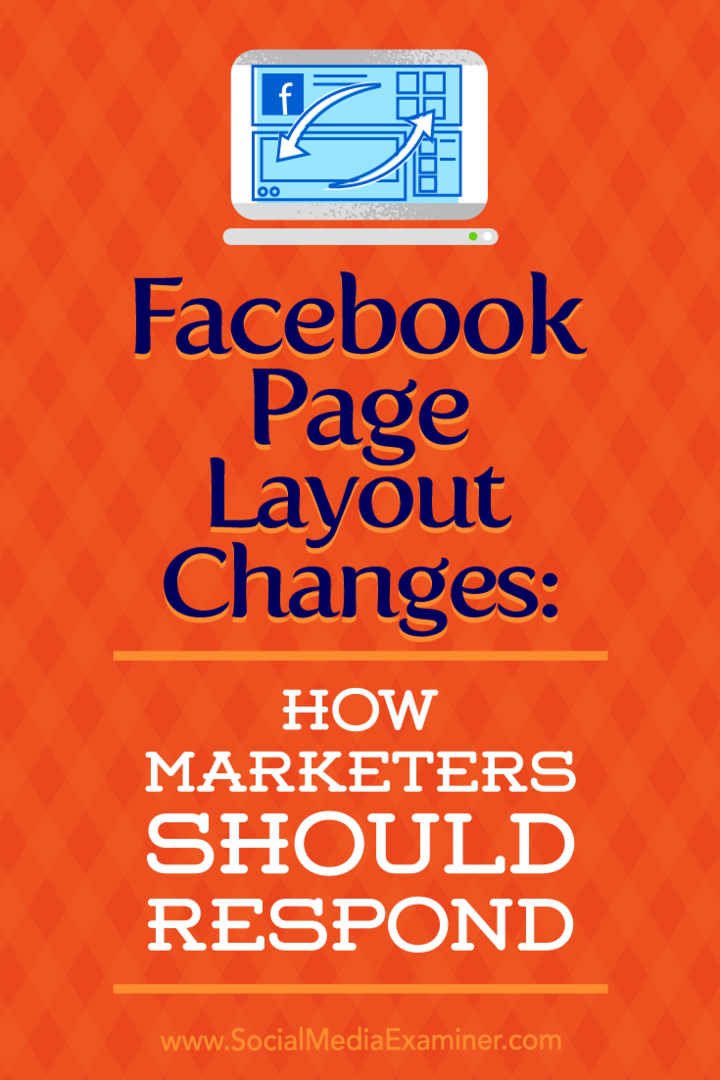Αλλαγές διάταξης σελίδας Facebook: Πώς πρέπει να ανταποκρίνονται οι έμποροι: Εξεταστής κοινωνικών μέσων
Facebook / / September 26, 2020
 Έχετε παρατηρήσει αλλαγές στη διάταξη της σελίδας σας στο Facebook;
Έχετε παρατηρήσει αλλαγές στη διάταξη της σελίδας σας στο Facebook;
Αναρωτιέστε πώς να χρησιμοποιήσετε τις νέες δυνατότητες;
Σε αυτό το άρθρο, θα ανακαλύψτε πώς να πλοηγηθείτε και να επωφεληθείτε από τις τελευταίες αλλαγές στο σχεδιασμό σελίδας Facebook.
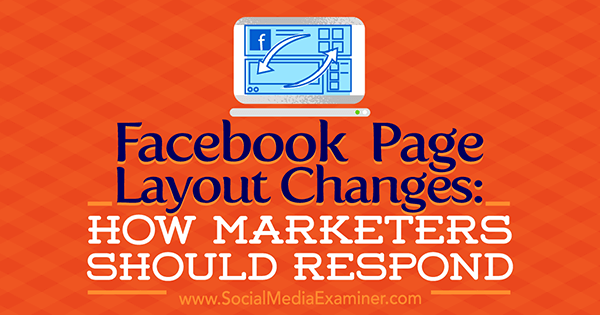
Δείτε τι άλλαξε για τους επισκέπτες σας
Το πρώτο και πιο σημαντικό πράγμα που πρέπει να σημειωθεί είναι το νέο Σελίδα Facebook διάταξη για τους επισκέπτες. Η διάταξη της προηγούμενης (ή τρέχουσας, εάν η νέα σχεδίαση δεν έχει κυκλοφορήσει σε εσάς) μοιάζει με αυτήν.
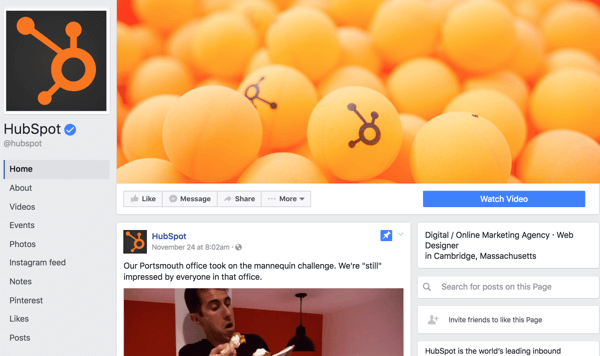
Όπως θα περίμενε κανείς, ενότητες όπως τα βίντεο βρίσκονται στη δεξιά πλαϊνή γραμμή μαζί με τις άλλες ενότητες που θα μπορούσατε να αποκρύψετε ή να δείξετε κατά βούληση, με εξαίρεση μερικές που απαιτούνται από το Facebook.
Τώρα, ας ρίξουμε μια ματιά Η σελίδα Facebook του Awkward Yeti με το νέο σχέδιο. Κατ 'αρχάς, έχετε το επάνω τμήμα της σελίδας σας, που αποτελείται από τη φωτογραφία εξωφύλλου του Facebook, η οποία εμφανίζεται όπως δηλώνεται από το
- Πλάτος 820 pixel και ύψος 312 pixels σε προγράμματα περιήγησης επιτραπέζιου υπολογιστή
- Πλάτος 640 pixel και ύψος 360 pixel σε smartphone
- Φορτώνεται ταχύτερα ως αρχείο JPG sRGB σε πλάτος 851 pixel με ύψος 315 pixel και μέγεθος αρχείου μικρότερο από 100 kilobyte
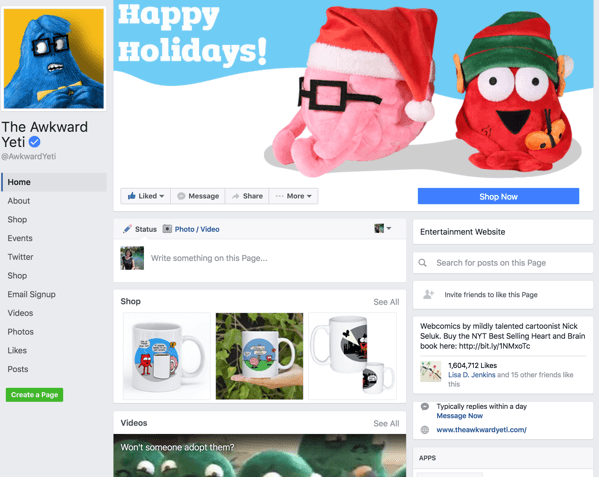
Διαθέτει επίσης τους συνδέσμους καρτελών στην αριστερή πλευρική γραμμή, όπως και πριν.
Η μεγάλη διαφορά είναι η σειρά του χρονολογίου της σελίδας σας στο Facebook. Υπάρχει το πλαίσιο όπου οι επισκέπτες και οι θαυμαστές της σελίδας μπορούν να αφήσουν ένα σχόλιο, ακολουθούμενο από το δικό σας Κατάστημα στο Facebook ή Υπηρεσίες. Προηγουμένως, η ενότητα Κατάστημα ή Υπηρεσίες θα ακολουθούσε τις καρφιτσωμένες ή τις πιο πρόσφατες δημοσιεύσεις σας. Τώρα βλέπετε κουτιά για βίντεο και φωτογραφίες στη συνέχεια.
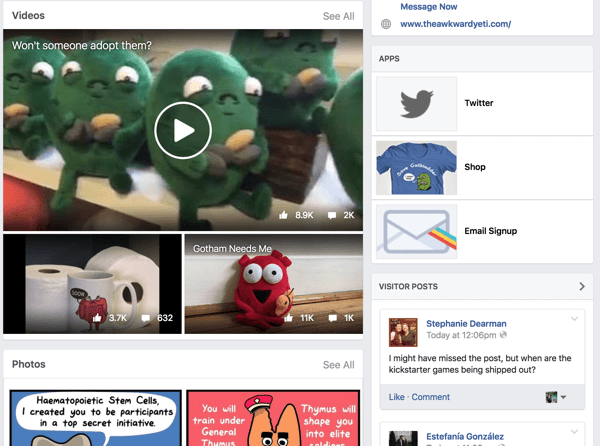
Τα βίντεο και οι φωτογραφίες ακολουθούνται από τις πιο δημοφιλείς δημοσιεύσεις σας.
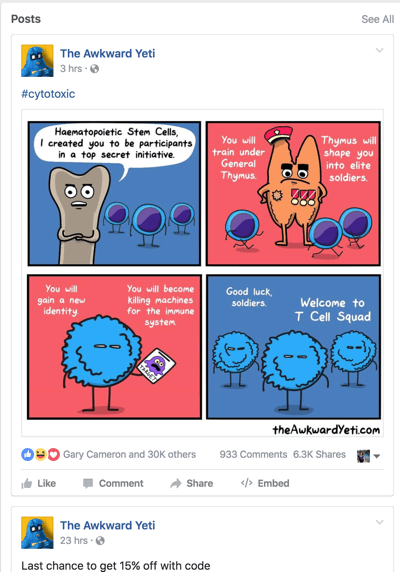
Στη συνέχεια, θα δείτε τις τυπικές πιο πρόσφατες αναρτήσεις.
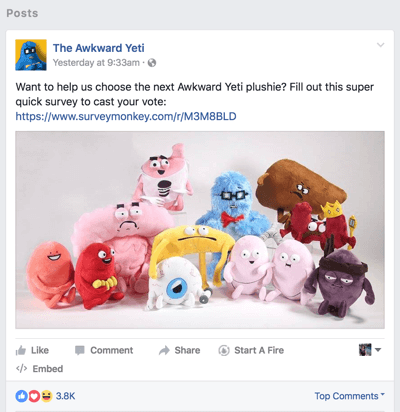
Γιατί είναι οι ενότητες σε αυτήν τη συγκεκριμένη σειρά; Βασίζεται στη σειρά των καρτελών Shop, Videos, Photos και Posts της σελίδας σας στην αριστερή πλευρική γραμμή.

Ως εκ τούτου, εάν θέλετε μία από αυτές τις πέντε ενότητες (Κατάστημα, Υπηρεσίες, Βίντεο, Φωτογραφίες ή Αναρτήσεις) να είναι σε μια συγκεκριμένη σειρά, δείτε τι πρέπει να κάνετε.
# 1: Προσαρμόστε το χρονολόγιό σας
Προς την αλλάξτε τη σειρά του χρονολογίου της σελίδας σας (αν έχετε τη νέα σχεδίαση σελίδας Facebook), κάντε κλικ στο σύνδεσμο Διαχείριση καρτελών στην αριστερή πλευρική γραμμή.
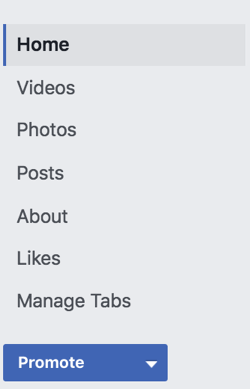
Αυτό σας μεταφέρει σε ορισμένες από τις νέες ή ενημερωμένες ενότητες Ρυθμίσεις Facebook, όπως η ενότητα Επεξεργασία σελίδας.
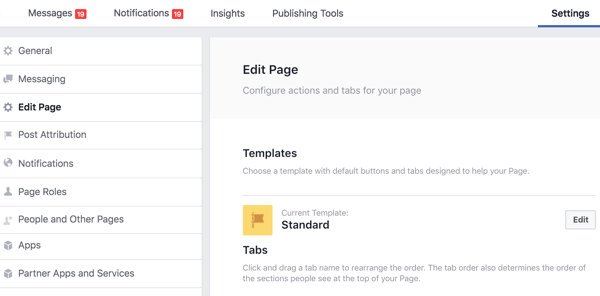
Εδώ μπορείτε αναδιάταξη των καρτελών σας. Θα βρείτε επίσης έναν άμεσο σύνδεσμο σε μια καρτέλα κάνοντας κλικ στο κουμπί Ρυθμίσεις δίπλα στην καρτέλα.
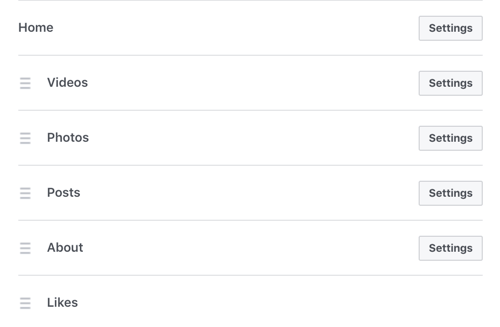
Εάν μετακινήσετε την καρτέλα Αναρτήσεις πάνω από τις καρτέλες Βίντεο και φωτογραφίες, θα έχετε δύο αναρτήσεις πάνω από τα βίντεο και τις φωτογραφίες σας, ακολουθούμενες από περισσότερες από τις πιο πρόσφατες αναρτήσεις στο χρονολόγιό σας. Σε κάθε περίπτωση, οι αναρτήσεις σας θα είναι σε δύο ενότητες. Είναι απλώς θέμα αν αυτά τα τμήματα είναι το ένα μετά το άλλο ή ξεχωριστά.
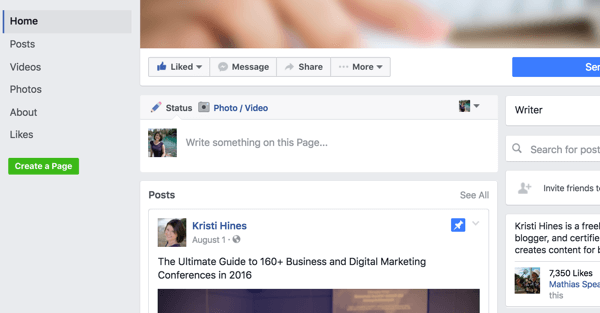
Φυσικά, εάν έχετε καρτέλες Shop and Services, θα θέλετε να εμφανίζονται αυτές οι καρτέλες πρώτα.
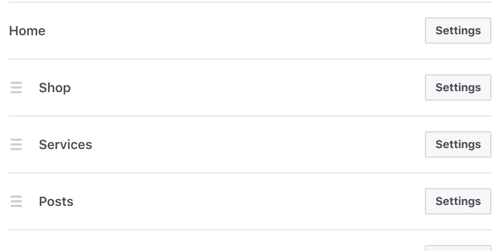
Σε αυτήν την περίπτωση, το χρονοδιάγραμμα της σελίδας σας μπορεί να μοιάζει με αυτό:
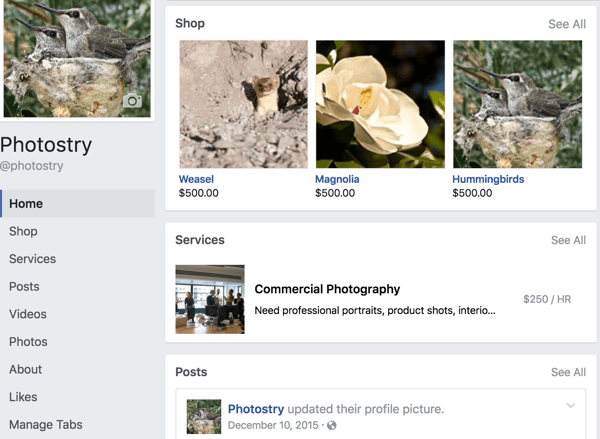
Στις ρυθμίσεις Επεξεργασία σελίδας, μπορεί να έχετε παρατηρήσει μια επιλογή Πρότυπα πάνω από τις επιλογές ταξινόμησης καρτελών. Τα πρότυπα σάς επιτρέπουν να λαμβάνετε τις δυνατότητες που θέλετε για τη σελίδα σας από την άποψη των σωστών κουμπιών και καρτελών.
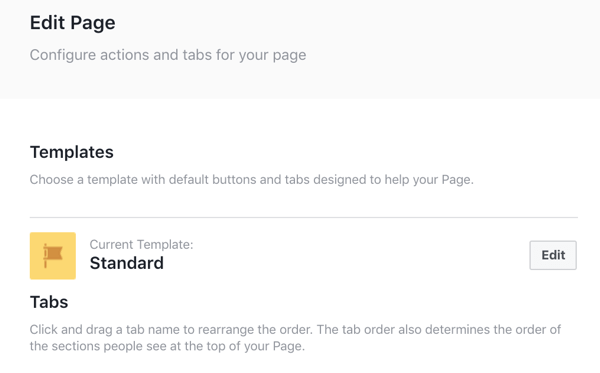
Οταν εσύ κάντε κλικ στο κουμπί Επεξεργασίαδίπλα στο τρέχον πρότυπο για τη σελίδα σας, μπορείτε μετακινηθείτε στις επιλογές προτύπων της σελίδας σας.
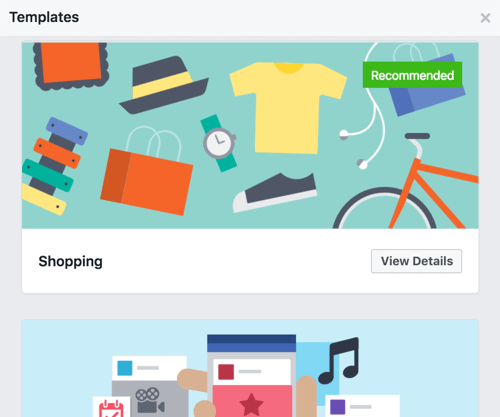
Κάθε πρότυπο παρέχει λεπτομέρειες σχετικά με τα κουμπιά και τις παροτρύνσεις για δράση που θα εφαρμοστούν στη σελίδα σας (τις οποίες μπορείτε να προσαρμόσετε αργότερα).
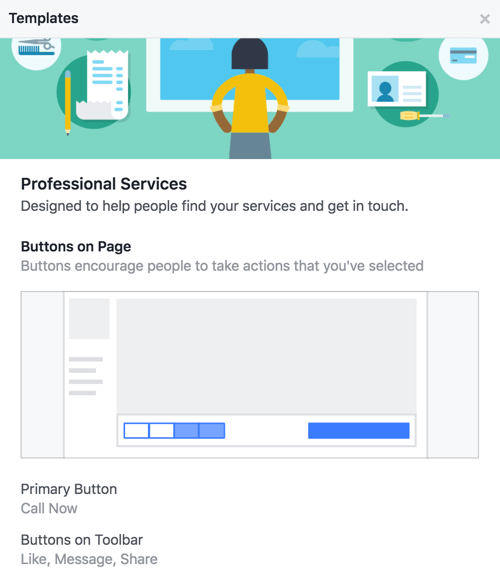
Η περιγραφή προτύπου παραθέτει επίσης τις καρτέλες που θα προστεθούν στη σελίδα σας (τις οποίες μπορείτε να προσαρμόσετε αργότερα).
Θα δείτε επίσης μια προειδοποίηση ότι εάν εφαρμόσετε ένα πρότυπο στη σελίδα σας, το τρέχον πρότυπό σας θα αντικατασταθεί. Αυτό σημαίνει ότι εάν έχετε ρυθμίσει την καρτέλα Υπηρεσίες, για παράδειγμα, και επιλέξετε ένα πρότυπο χωρίς καρτέλα Υπηρεσίες, η καρτέλα Υπηρεσίες θα εξαφανιστεί.
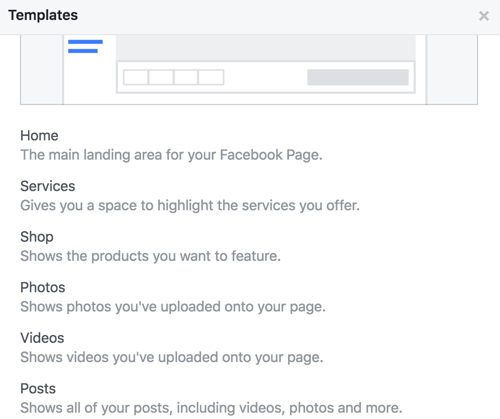
# 2: Ενημερώστε τα πολυμέσα σας
Προς την επωφεληθείτε από τα νέα πλαίσια χρονοδιαγράμματος για μέσα, βεβαιωθείτε ότι οι πιο πρόσφατες και τρέχουσες περιγραφές φωτογραφιών και βίντεο συνδέονται με σχετικά προϊόντα, υπηρεσίες ή τον ιστότοπό σας γενικά.
Αν έχετε το χρόνο, δημιουργήστε περισσότερα ποιοτικά μέσα για να βελτιώσετε τις δημοσιεύσεις για τη σελίδα σας στο Facebook. Τα πλαίσια Φωτογραφία και βίντεο στο χρονολόγιό σας θα εμφανίζουν τις πιο πρόσφατες φωτογραφίες που μοιραστήκατε στη σελίδα σας και, ως εκ τούτου, τα πιο πρόσφατα μέσα καλύτερης ποιότητας.
Αποκτήστε εκπαίδευση μάρκετινγκ YouTube - Διαδικτυακά!

Θέλετε να βελτιώσετε την αφοσίωση και τις πωλήσεις σας με το YouTube; Στη συνέχεια, εγγραφείτε στη μεγαλύτερη και καλύτερη συγκέντρωση ειδικών μάρκετινγκ του YouTube καθώς μοιράζονται τις αποδεδειγμένες στρατηγικές τους. Θα λάβετε βήμα-προς-βήμα ζωντανή οδηγία με επίκεντρο Στρατηγική YouTube, δημιουργία βίντεο και διαφημίσεις YouTube. Γίνετε ήρωας μάρκετινγκ YouTube για την εταιρεία και τους πελάτες σας καθώς εφαρμόζετε στρατηγικές που έχουν αποδεδειγμένα αποτελέσματα. Αυτή είναι μια ζωντανή διαδικτυακή εκδήλωση από τους φίλους σας στο Social Media Examiner.
ΚΛΙΚ ΕΔΩ ΓΙΑ ΛΕΠΤΟΜΕΡΕΙΕΣ - ΠΩΛΗΣΗ ΛΕΠΤΟ 22 Σεπτεμβρίου!Εάν δεν έχετε μέσα ή την επιθυμία να δημιουργήσετε πολυμέσα από το μηδέν, ρίξτε μια ματιά σε ιστότοπους μετοχικών μέσων που προσφέρουν τόσο φωτογραφίες αποθεμάτων όσο και βίντεο. Υπάρχουν πολλά να διαλέξετε Bigstock, Σάττερκοκ, VideoHive, PhotoDune, iStock, και Depositphotos.
Βρείτε μερικές φωτογραφίες και βίντεο που αντιπροσωπεύουν τα προϊόντα, τις υπηρεσίες ή την επιχείρησή σας γενικά και ανεβάστε τα. Για να τα βελτιστοποιήσετε, βεβαιωθείτε ότι οι περιγραφές φωτογραφιών και βίντεο σύνδεσμος για σχετικά προϊόντα, υπηρεσίες ή τον ιστότοπό σας γενικά.
Λάβετε υπόψη ότι οι μόνες φωτογραφίες που θα εμφανιστούν στο πλαίσιο χρονολογιών σας είναι αυτές που ανεβάζετε απευθείας στις αναρτήσεις σας και όχι αυτές που εμφανίζονται ως μικρογραφίες για έναν σύνδεσμο ή με άλλο τρόπο.
FacebookΟδηγίες εικόνας
Το Facebook προτείνει τα ακόλουθα οδηγίες για εικόνες:
- Οι φωτογραφίες πρέπει να έχουν πλάτος 720, 960 εικονοστοιχεία ή 2048 εικονοστοιχεία.
- Αποφύγετε τη συμπίεση ανεβάζοντας μια φωτογραφία με μέγεθος αρχείου μικρότερο από 100 KB.
- Αποθηκεύστε φωτογραφίες ως JPEG με προφίλ χρώματος sRGB. Αυτό μπορεί να είναι ή όχι το προεπιλεγμένο με βάση τα εργαλεία ή το λογισμικό επεξεργασίας φωτογραφιών ή εικόνων.
- Αλλαγή ρυθμίσεων άλμπουμ σε μεταφόρτωση HD από προεπιλογή.
# 3: Προσθήκη εφαρμογών και υπηρεσιών συνεργάτη
Ανάλογα με την επιχείρησή σας, μπορεί να θέλετε ελέγξτε τη νέα επιλογή Εφαρμογές και υπηρεσίες συνεργατών κάτω από τη σελίδα σας Ρυθμίσεις.
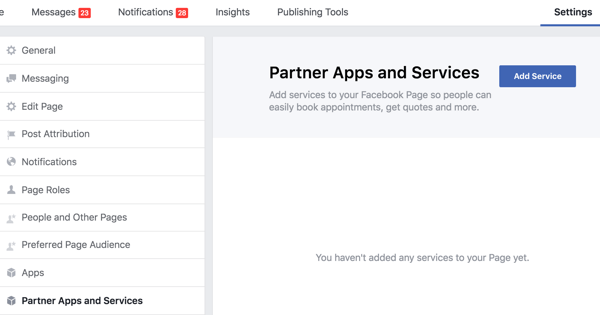
Κάντε κλικ στο κουμπί Προσθήκη υπηρεσίας για να δείτε τις διαθέσιμες υπηρεσίες.
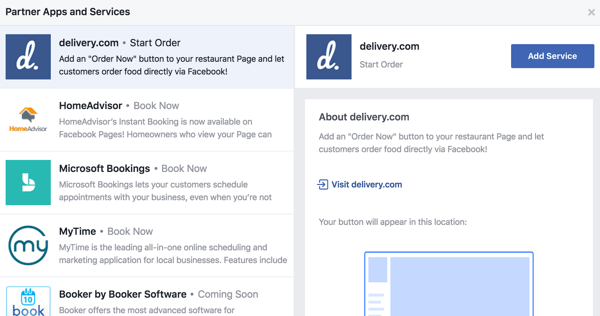
Εάν βρείτε μια υπηρεσία που χρησιμοποιείτε ήδη για την επιχείρησή σας ή μια υπηρεσία που θα μπορούσατε να χρησιμοποιήσετε, ίσως αξίζει να δείτε αν αυτή η υπηρεσία μπορεί να σας βοηθήσει να αποκτήσετε πελάτες απευθείας από το Facebook.
# 4: Συνδέστε τον λογαριασμό σας Instagram στη σελίδα σας
Εάν θέλετε να ξεκινήσετε τη διαφήμιση στο Instagram χρησιμοποιώντας το Διαχειριστή διαφημίσεων Facebook, μπορείτε να συνδέσετε τους λογαριασμούς σας Instagram με τις σελίδες σας στις Ρυθμίσεις σελίδας σας.
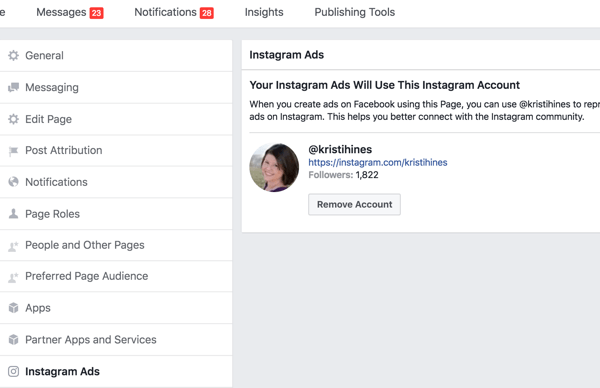
# 5: Δημοσιεύστε τα βίντεό σας για περισσότερη αφοσίωση
Εάν έχετε πολλές σελίδες στις οποίες θέλετε να μοιραστείτε τα βίντεό σας, μπορείτε να δημιουργήσετε μια σχέση αλληλοενημέρωσηςμεταξύ σελίδων. Αυτό επιτρέπει στις σελίδες να μοιραστείτε βίντεο και πληροφορίες για την ανάρτηση βίντεο.
Είναι απλώς θέμα προσθήκης της άλλης σελίδας στη δική σας Διασταύρωση ρυθμίσεις και αντίστροφα.
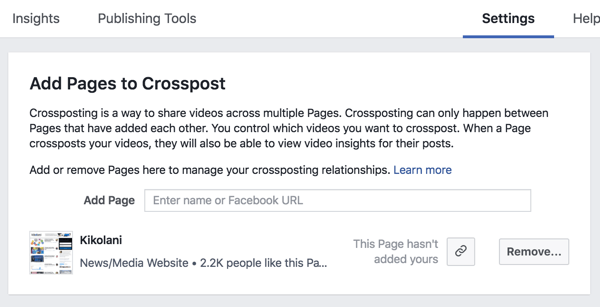
Τώρα θα αρχίσετε να βλέπετε την καρτέλα Crossposting σε όλα τα βίντεο που ανεβάζετε στις σελίδες που συνδέονται μέσω των ρυθμίσεων Crossposting.
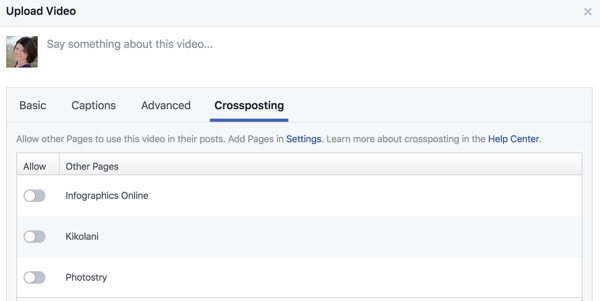
Από εδώ, εάν επρόκειτο να επιλέξετε και τις τρεις σελίδες που εμφανίζονται παραπάνω, αυτές οι τρεις σελίδες και η σελίδα στην οποία δημοσιεύσατε το βίντεο θα έχουν το βίντεο, καθώς και τις οργανικές πληροφορίες για το ίδιο το βίντεο.
# 6: Εξοικειωθείτε με το νέο πλαίσιο «Γράψτε κάτι»
Μια άλλη αλλαγή που έρχεται στις σελίδες του Facebook είναι ένα επανασχεδιασμένο πλαίσιο Write Something, το οποίο έχει ως στόχο να σας βοηθήσει να συνδεθείτε με τους πελάτες σας και να έχετε τα αποτελέσματα που θέλετε.
Ορισμένες επιλογές διαφέρουν ανάλογα με τη σελίδα σας και τις δυνατότητές της. Για παράδειγμα, οι κάτοχοι σελίδων χωρίς ενότητα Shop δεν θα έχουν την επιλογή να κάνουν τους χρήστες να βλέπουν ένα προϊόν.
Συνήθως, θα δείτε κάτι τέτοιο:
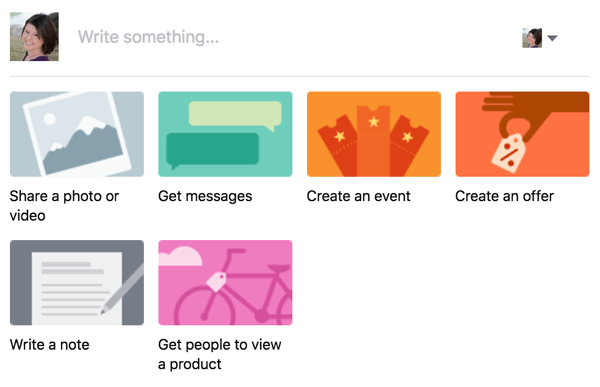
Κάθε επιλογή σας επιτρέπει επιλέξτε τη σχετική επιλογή ή στόχο δημοσίευσης, όπως Κοινή χρήση φωτογραφίας ή βίντεο.
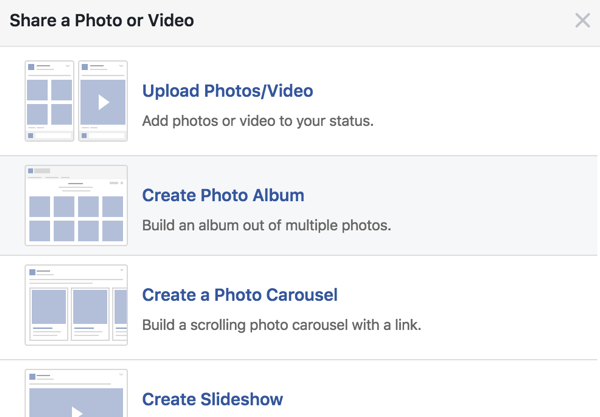
Αυτό βλέπετε αν κάνετε κλικ στο Λήψη μηνυμάτων:
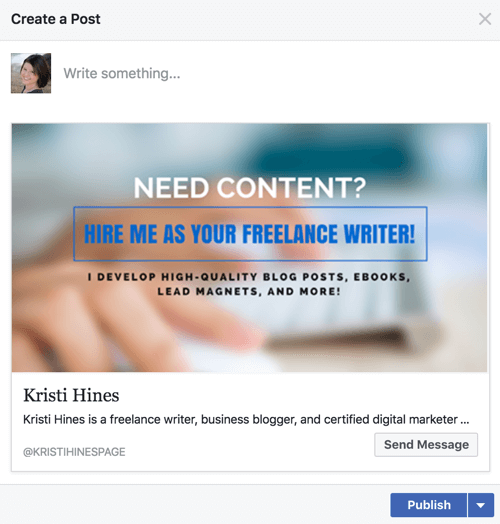
Αυτές είναι οι επιλογές σας για Δημιουργία εκδήλωσης:
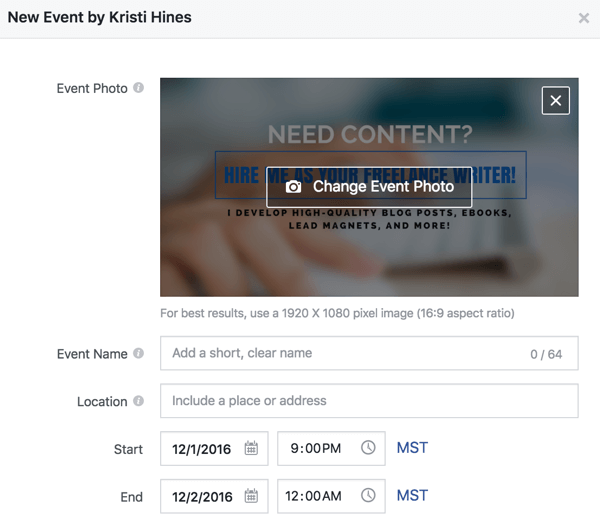
Εάν κάνετε κλικ στο Δημιουργία προσφοράς, συμπληρώστε αυτές τις λεπτομέρειες:
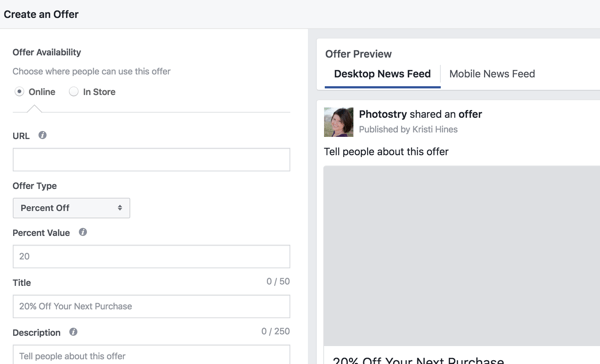
Εδώ είναι αυτό που βλέπετε για το γράμμα a Σημείωση (τα χαρακτηριστικά των οποίων είναι παρόμοια με τις σημειώσεις σε ένα προφίλ):
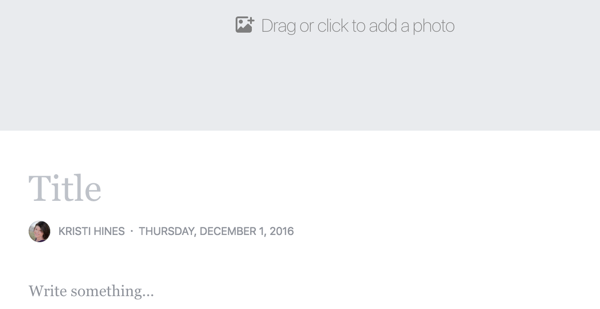
Δείτε τι βλέπετε για να κάνετε τους ανθρώπους να δουν ένα προϊόν:
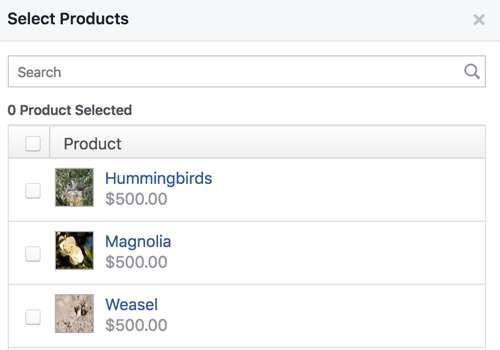
Χρησιμοποιήστε τη δυνατότητα "Προσθήκη ετικέτας σε προϊόν" για την ετικέτα ανάρτησής σας στο συμπεριλάβετε τον σύνδεσμο προϊόντος από το κατάστημά σας.
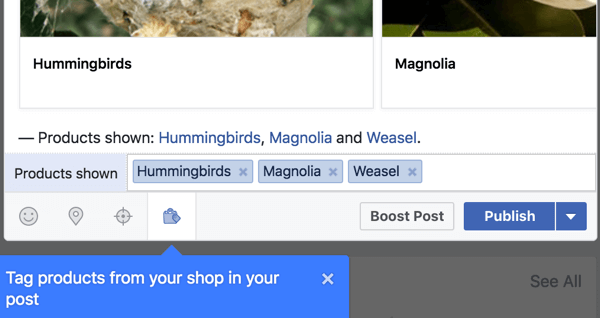
Εάν απλά θέλετε λάβετε το αρχικό πλαίσιο επιλογών δημοσίευσηςπίσω, κάντε κλικ στο ίδιο το πλαίσιο Γράψτε κάτι (πάνω από τις προεπιλεγμένες επιλογές δημοσίευσης).
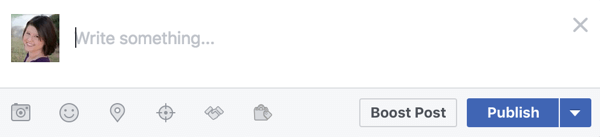
Ανάλογα με την κατηγορία της σελίδας σας, την κατάσταση επαλήθευσης, είτε πωλείτε προϊόντα στη σελίδα σας στο Facebook και ούτω καθεξής, θα έχετε ορισμένες ή όλες τις δυνατότητες χρησιμοποιώντας τα εικονίδια που εμφανίζονται παραπάνω. Από αριστερά προς τα δεξιά, αυτά τα εικονίδια σάς επιτρέπουν:
- Δημοσιεύστε φωτογραφίες ή βίντεο, τα οποία θα εμφανίζονται στα πλαίσια φωτογραφιών και βίντεο του χρονολογίου σας.
- Προσθέστε αυτό που κάνετε ή πώς αισθάνεστε.
- Ελέγξτε μια συγκεκριμένη τοποθεσία ή ένα συμβάν.
- Επιλέξτε το κοινό που προτιμάτε για αυτήν την ανάρτηση.
- Προσθήκη ετικέτας σε οποιοδήποτε μάρκες ή προϊόντα τρίτων ανά Πολιτική περιεχομένου επωνυμίας (μόνο μπλε επαληθευμένες σελίδες).
- Προσθέστε ετικέτες σε προϊόντα από το κατάστημά σας στην ανάρτησή σας.
Όταν τελειώσετε με την ανάρτησή σας, θα μπορείτε (όπως συνήθως) ορίστε τις επιλογές διαφήμισης (Boost Post) και δημοσιεύστε, προγραμματίστε ή ενημερώστε ξανά την ανάρτησή σας χρησιμοποιώντας το κουμπί Δημοσίευση ή το αναπτυσσόμενο βέλος στα δεξιά του.
Συμπερασματικά
Το Facebook κάνει αργά αλλαγές στις σελίδες τις τελευταίες δύο εβδομάδες. Ορισμένες από αυτές τις λειτουργίες ενδέχεται να μην είναι ακόμη διαθέσιμες σε εσάς και ορισμένες ενδέχεται να συνεχίσουν να αλλάζουν πριν κυκλοφορήσουν πλήρως σε όλους. Εν τω μεταξύ, παρακολουθήστε τις σελίδες σας για τυχόν νέες ενημερώσεις.
Τι πιστεύετε για τις αλλαγές που έχουν ή θα μπορούσαν να έρθουν στις σελίδες του Facebook; Παρακαλώ μοιραστείτε τις σκέψεις σας στα παρακάτω σχόλια.